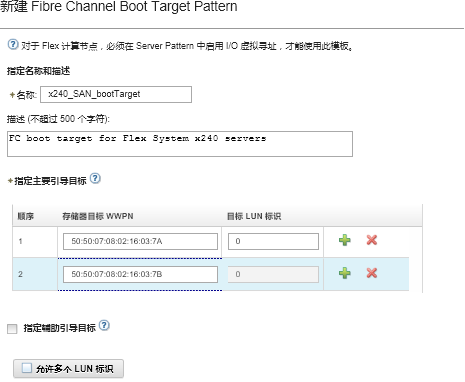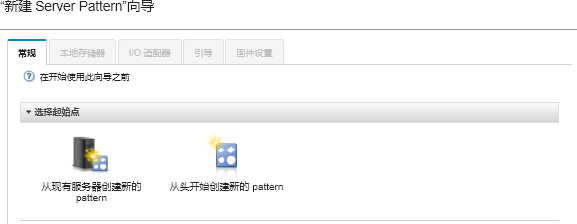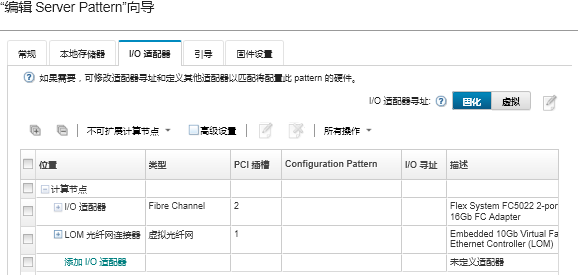创建并部署 Server Pattern 以支持从 SAN 引导系统时,务必标识 SAN 引导目标和属于服务器的适配器。
过程
要创建和部署一个支持将操作系统部署到 SAN 存储上的 Server Pattern,请完成以下步骤。
- 从 Lenovo XClarity Administrator 菜单栏中,单击。随即显示“Configuration Patterns: Patterns”页面。
- 要标识将部署操作系统的存储卷的 WWPN 和 LUN 标识,请创建 category pattern。
- 单击 Category Patterns 选项卡。
- 单击 Fibre Channel Boot Target Patterns,然后单击创建图标(
 )。
)。 - 输入存储目标的 WWPN。
单击允许多个 LUN 标识以将多个目标 LUN 标识分配给相同存储卷。
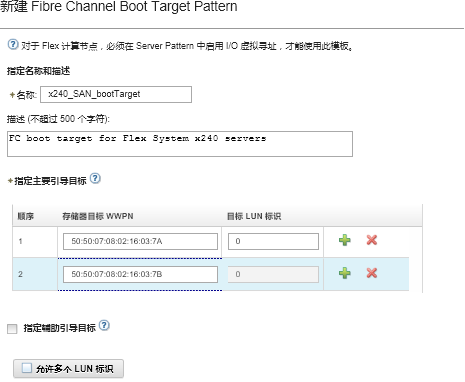
- 单击创建以创建该 pattern。随后将在 Fibre Channel Boot Target Patterns 的列表中显示该目标。
- 单击 Server Patterns 选项卡以创建 pattern。
- 单击创建图标(
 )。随即显示新建 Server Patterns 向导。
)。随即显示新建 Server Patterns 向导。 - 单击从头开始创建新的 pattern 。
- 在常规选项卡上:
- 选择 Flex 计算节点 作为外形规格。
- 指定 pattern 名称(x240_san_boot)和描述。
- 单击下一步。
- 如果要使用无盘系统来改善与本地驱动器扫描相关的引导时间,在本地存储选项卡上,请考虑禁用本地存储适配器。然后单击下一步。
- 在 I/O 适配器选项卡上,添加以太网和 Fibre Channel 卡。确保这些适配器在适当的 PCI 插槽中。
- 对于每个卡,单击添加 I/O 适配器,选择该卡所在的 PCI 插槽,然后选择该卡。
务必指定以太网卡和 Fibre Channel 卡。
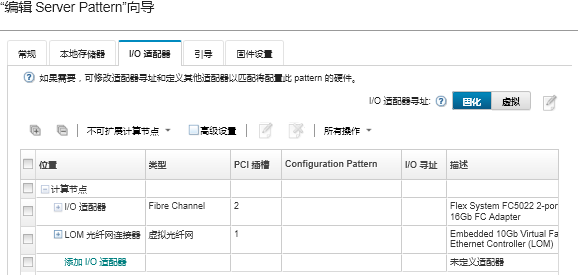
- 务必将“I/O 适配器寻址”设置为虚拟。然后,单击编辑图标
 以指定要用于以太网(MAC)虚拟寻址和 Fibre Channel(WWN)虚拟寻址的配置。
以指定要用于以太网(MAC)虚拟寻址和 Fibre Channel(WWN)虚拟寻址的配置。从“”页面中,可选择通过禁用虚拟寻址来使用以太网卡的固化 MAC 地址。但是,要选择并使用 Fibre Channel Boot Target Pattern,Fibre Channel 适配器必须使用虚拟寻址。
- 单击下一步。
- 在 Boot 选项卡上,添加以前创建的 SAN Boot Target Pattern。
- 在 SAN 引导选项卡上,选择所定义的 Boot Target Pattern。
- 单击下一步。
- 在固件设置选项卡上,定义此 Server Pattern 中要加入的任何其他 category patterns。可定义以下 category patterns。
- 单击保存并部署以将该 pattern 保存到 Lenovo XClarity Administrator 并将其部署到要安装 VMware ESXi 的服务器。
完成之后
请考虑在将 Server Pattern 部署到所有服务器之后执行以下步骤。
- 采用所创建的虚拟化 WWPN 地址并将其添加到存储区域,以使服务器可访问所定义的存储 LUN。
部署 Server Profile 之后,可通过查看 Server Profile,查找虚拟化 WWPN 地址。
- 从 Lenovo XClarity Administrator 菜单栏中,单击。
- 单击所部署的 Server Profile(例如,x240_SAN_boot)。随后虚拟地址映射选项卡显示地址列表。
- 将操作系统部署到服务器。